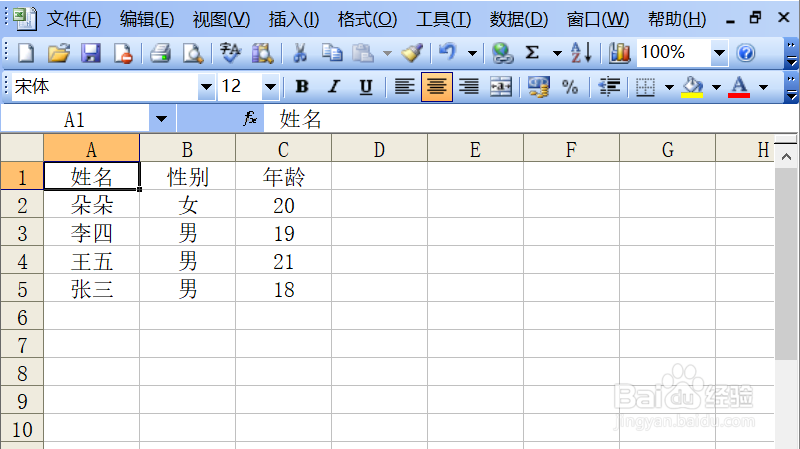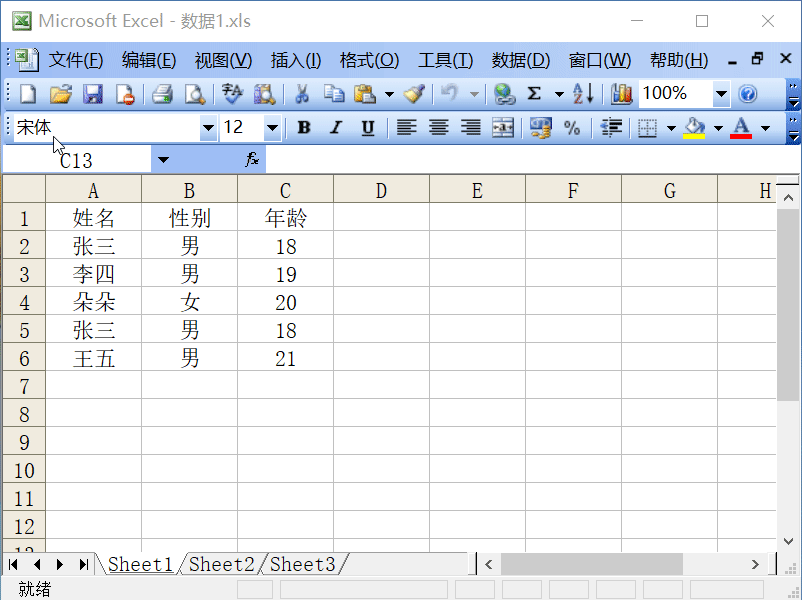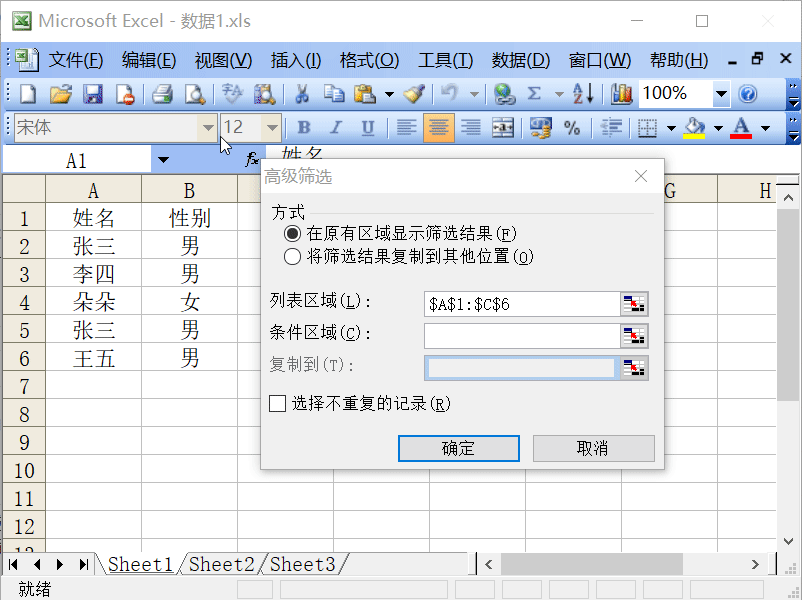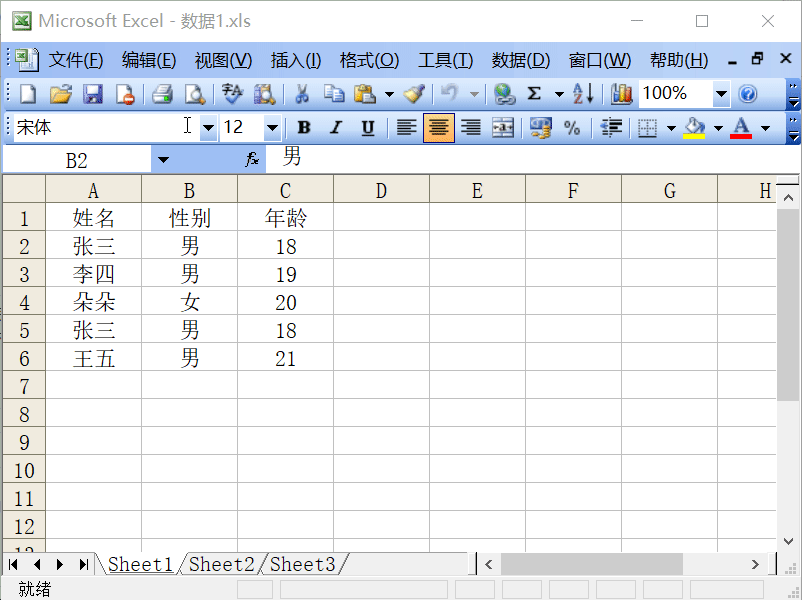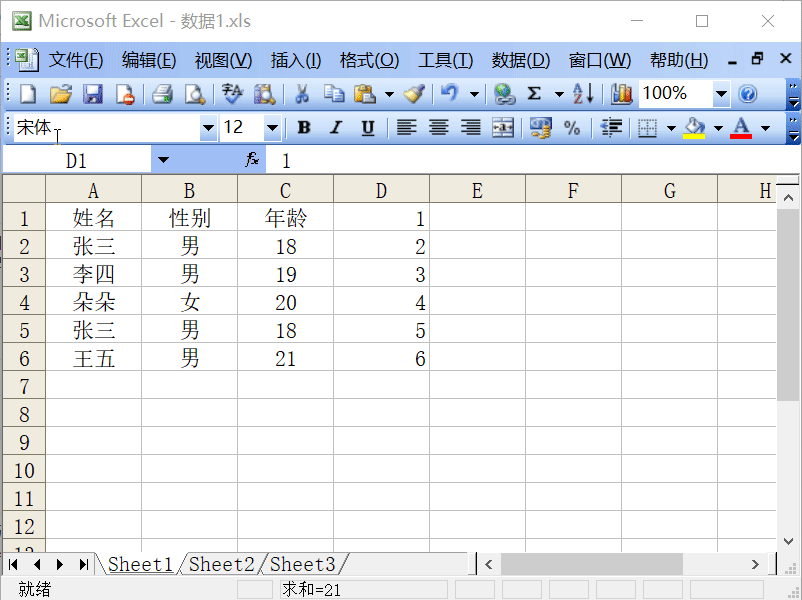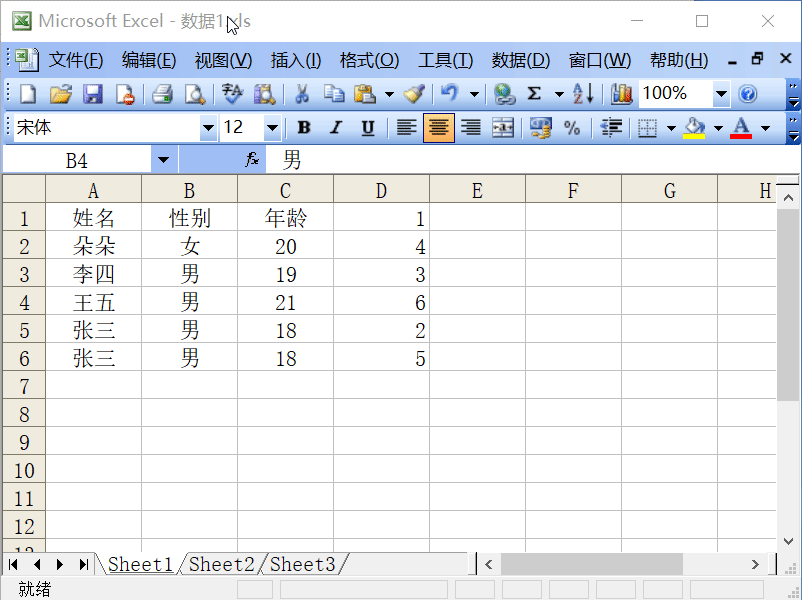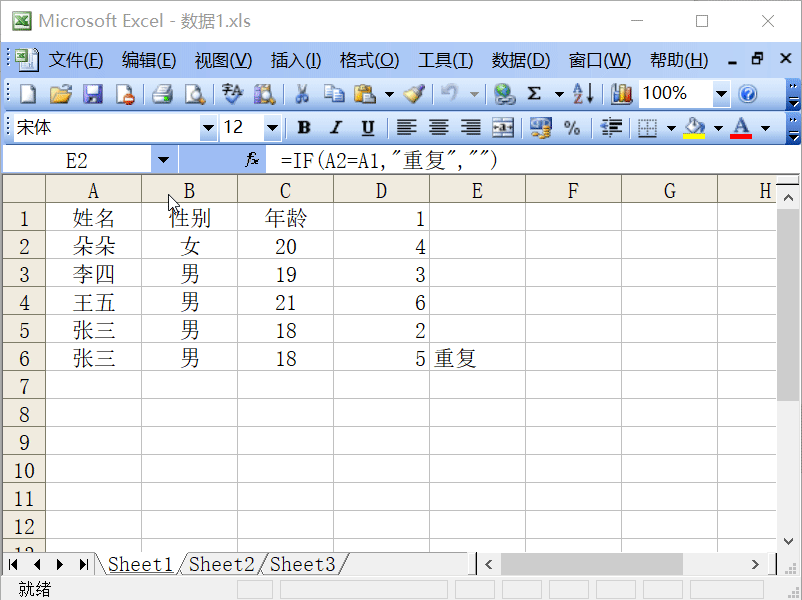Excel2003如何中删除重复数据、重复行
大家在办公中应该经常会用到Excel表格,那当我们的表格数据中出现重复数据、重复行,我们应该如何来删除呢?接下来小编变来和大家分享一下。
删除重复行数据
1、首先,我们打开Excel表格数据将光标定位在数据中,然后点击“数据”——“筛选”——“高级筛选”。
2、在弹出的“高级筛选”窗口中,我们选择方式为:将筛选结果复制到其它位置,列表区域:默擢噘橄堕认,条件区域:默认,复制到:我们自己选择位置,再将”选择不重复记录“勾选上,点击确定,我们的重复行数据就被删除掉了。
删除重复数据
1、我们在打开的Excel表格数据中,在最后一列数据的后面加一列,我们输入1,2……然后拖动填充柄或直接双击填充柄。
2、我们选中”姓名“单元格点击”数据“——”排序“,在弹出的窗口中,我们按”姓名“排序,点击确定。
3、这时我们在在E2单元坼黉赞楞格中输入“=IF(A2=A1,"重复","")”,然后敲回车,我们选择”E2“单元格,拖到填充柄或双击填充柄,我们就查看出了重复的数据。
4、我们点击”数据“——”筛选“——”自动筛选“,在E列中我们选择”空白“,这时我们就把重复的数据筛选掉了,我们只需要将筛选出来的数据复制到其它单元格中即可。
声明:本网站引用、摘录或转载内容仅供网站访问者交流或参考,不代表本站立场,如存在版权或非法内容,请联系站长删除,联系邮箱:site.kefu@qq.com。
阅读量:20
阅读量:35
阅读量:44
阅读量:71
阅读量:83